Einfügen von Bauteilen in der Kabel- und Kabelbaum-Umgebung
- Öffnen Sie die Kabel- und Kabelbaum-Baugruppe.
- Klicken Sie auf

 .
. 
- Klicken Sie auf

 .
. 
- Suchen Sie eine aus AutoCAD exportierte XML-Datei.
- Erweitern Sie den Bereich Elektrische Bauteile, und wählen Sie im Dialogfeld Importierte Kabelbaumdaten ein elektrisches Bauteil aus.
- Klicken Sie mit der rechten Maustaste, und wählen Sie Elektrisches Bauteil aus Katalog-Browser einfügen.
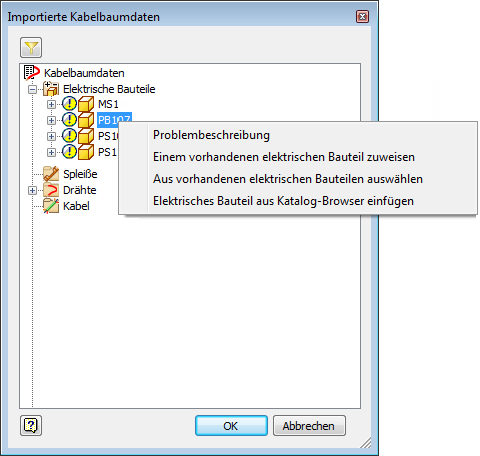 Wenn dem Bauteil ein Katalog zugewiesen ist, ist der Katalogwert im Electrical-Katalog-Browser bereits ausgewählt.
Wenn dem Bauteil ein Katalog zugewiesen ist, ist der Katalogwert im Electrical-Katalog-Browser bereits ausgewählt.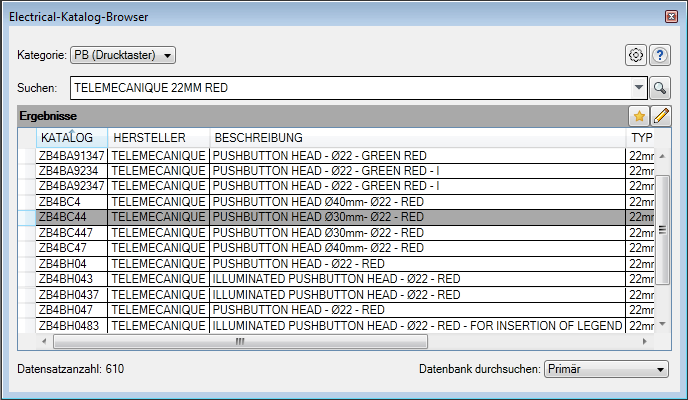
- Klicken Sie im Ergebnisbereich auf den Katalogwert. Daraufhin wird eine kleine Palette eingeblendet. Wenn Bauteile mit dem Katalogwert verknüpft sind, werden diese in der Palette angezeigt.

- Wählen Sie eine der folgenden Möglichkeiten:
- Klicken Sie in der Palette auf ein Bauteil.
 Wenn das gewünschte Bauteil in der Palette nicht verfügbar ist, navigieren Sie auf der Festplatte zu dem Bauteil.
Wenn das gewünschte Bauteil in der Palette nicht verfügbar ist, navigieren Sie auf der Festplatte zu dem Bauteil. 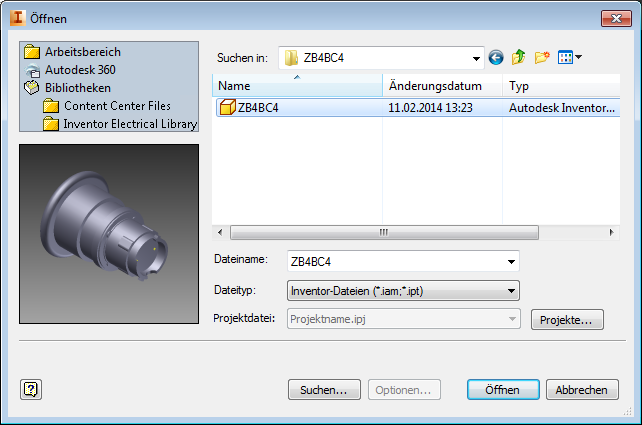
Anmerkung: Sie können im Ergebnisbereich auf eine Zeile doppelklicken, um die Vorgabe oder nur das Bauteil einzufügen, das mit dem Katalogwert verknüpft ist. - Wenn das Bauteil nicht bereits mit dem Katalogwert verknüpft ist, wählen Sie aus, ob das Symbol zugeordnet werden soll.
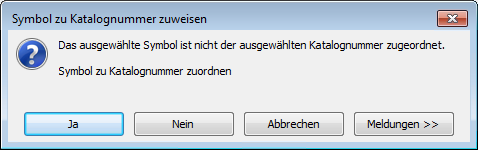
- Wählen Sie einen Einfügepunkt aus.
- Wiederholen Sie diesen Vorgang für jede Komponente, die Sie aus den importierten Kabel- und Kabelbaumdaten einfügen möchten.
Anmerkung: Ein Bauteil muss definierte Pins aufweisen, damit es in der Kabel- und Kabelbaum-Umgebung verwendet werden kann.
Einfügen und Zuweisen von Bauteilen als elektrische Kabel- und Kabelbaum-Bauteile
- Wenn der Electrical-Katalog-Browser nicht geöffnet ist, klicken Sie auf


 .
. 
- Wählen Sie die Kategorie für die Art von Bauteil, das Sie einfügen möchten.
- Geben Sie ein Suchkriterium ein, und klicken Sie auf
 .
. 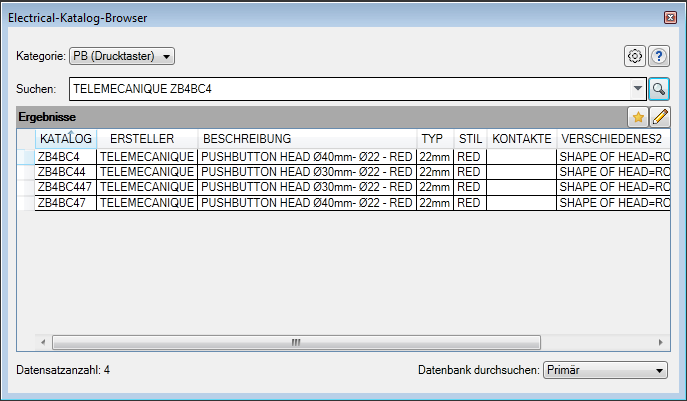
- Klicken Sie im Electrical-Katalog-Browser auf den Katalogwert. Eine kleine Palette wird eingeblendet. Wenn Bauteile mit dem Katalogwert verknüpft sind, werden diese in der Palette angezeigt.

- Wählen Sie eine der folgenden Möglichkeiten:
- Klicken Sie in der Palette auf ein Bauteil.
 Wenn das gewünschte Bauteil in der Palette nicht verfügbar ist, navigieren Sie auf der Festplatte zu dem Bauteil.
Wenn das gewünschte Bauteil in der Palette nicht verfügbar ist, navigieren Sie auf der Festplatte zu dem Bauteil. 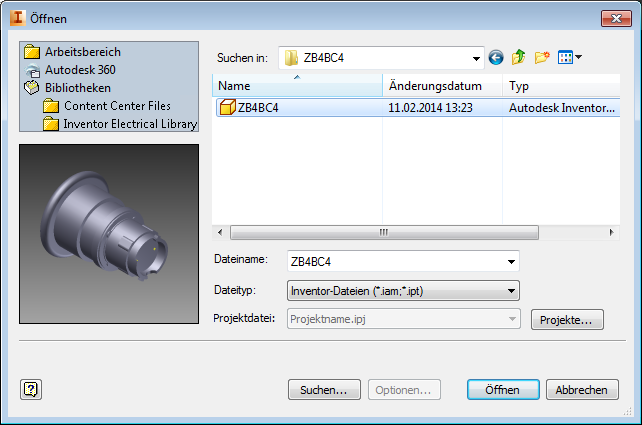
Anmerkung: Sie können im Ergebnisbereich auf eine Zeile doppelklicken, um die Vorgabe oder nur das Bauteil einzufügen, das mit dem Katalogwert verknüpft ist. - Wenn das Bauteil nicht bereits mit dem Katalogwert verknüpft ist, wählen Sie aus, ob das Symbol zugeordnet werden soll.
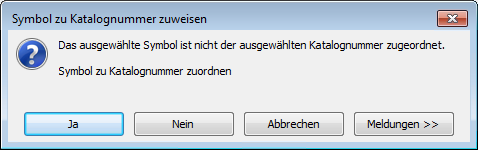
- Wählen Sie einen Einfügepunkt aus.
- Klicken Sie auf

 .
. 
- Klicken Sie auf

 .
. 
- Suchen Sie eine aus AutoCAD exportierte XML-Datei.
- Wählen Sie im Dialogfeld Importierte Kabelbaumdaten ein elektrisches Bauteil aus.
- Klicken Sie mit der rechten Maustaste, und wählen Sie Einem vorhandenen elektrischen Bauteil zuweisen.
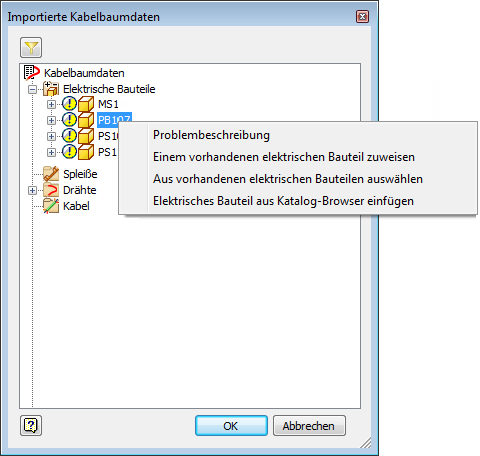
- Wählen Sie das zuvor eingefügte Bauteil aus. Anmerkung: Ein Bauteil muss definierte Pins aufweisen, damit es in der Kabel- und Kabelbaum-Umgebung verwendet werden kann.